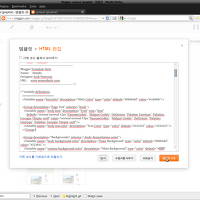블로그의 짜임이나 색상 또는 기능 등을 설정하거나 변경하려면 HTML을 편집해야 한다. 구글 블로그는 '블로그 템플릿 디자이너 (Blogger Template Designer)'가 있어서 초보자들도 쉽게 디자인을 수정하거나 기능을 넣을 수 있다. 또한 HTML을 직접 편집할 수 있는 'HTML편집창'도 있으므로 초보자 뿐만아니라 HTML에 능숙한 블로거에게도 편리하다.
이를 하나씩 살펴보자.
우선 블로그의 대시보드 > 템플릿(Template)으로 들어간다.
그러면 현재 적용되어 있는 템플릿의 축약된 모습이 보이고, 그 아래에 [사용자설정 Customise] 버튼과 'HTML편집 Edit HTML' 버튼이 보인다.
들어가기
사용자설정(Customise)은 마우스 선택만으로 디자인을 변경할 수 있도록 한 것으로 초보자에게는 아주 편리하고 강력한 기능이다.
HTML편집(Edit HTML)은 HTML을 어느 정도 다룰 수 있는 사용자에게 편리한 방법일 것이다.
블로거 템플릿 디자이너 (Blogger Template Designer)
위의 그림에서 '사용자설정:Customise'를 선택하여 들어가면 아래 그림과 같은 창이 있다. 윗쪽은 분야별로 설정을 하는 기능부분이고 아랫쪽은 변경된 사항을 즉시 반영하여 미리 볼수 있는 창이다.
변경 사항 적용은 변경하는 즉시 자동으로 적용되므로 별도로 버튼을 누를 필요가 없다.
오른쪽 위에 있는 [블로그에 적용 Apply to Blog] 버튼을 누르지 않으면 실제 블로그에는 전혀 영향이 없기 때문에, 마음 놓고 원하는 대로 변경해 보면 된다.
또한, 각 항목을 변경해보고 원래대로 되돌리고 싶으면, '원래대로 되돌리기 Use Default'를 클릭하면 된다.
상세 기능 살펴보면 아래와 같다.
1. 템플릿(Templates)
윗쪽의 오른쪽에는 여러가지 템플릿들이 있다. 이들 가운데 마음에 드는 것을 마우스로 클릭하여 적용해 보고, 사용할 템플릿을 결정한다.
2. 배경(Background)
배경으로 그림(이미지)를 넣을 수도 있고 색상을 넣을 수도 있다.
배경그림(Background Image)를 클릭하면, 여러가지 그림들을 분류화 시켜 놓았는데, 이들 가운데 원하는 것을 선택하면된다.
색상을 넣고 싶으면, 옆에 있는 색상 버튼으로 색상을 변경할 수 있다.
3. 너비 설정(Adjust widths)
블로그의 전체 너비와 사이드바의 너비를 설정할 수 있다.
마우스로 끌어 맞추어도 되고, 오른쪽에 있는 수치 상자에 직접 너비를 입력해도 된다.
윗쪽은 블로그 전체 너비이고, 아랫쪽은 사이드바 너비이므로, 본문의 너비는 윗쪽의 전체너비에서 아랫쪽의 사이드바 너비를 빼면 된다.
4. 레이아웃 (Layout)
전체적인 짜임새를 설정한다.
사이드바를 어느쪽에 둘 것인지, 몇 개를 둘 것인지..... 블로그 발(foot)는 짜임새를 어떻게 할 것인지를 선택한다.
몸통 짜임새(Body Layout)에서 블로그의 몸통부분의 짜임새를 선택하고,
몸통 아래에 붙는 발(foot)의 짜임새를 선택하면 된다.
5. 고급설정(Advanced) : 아래 그림 참고
이 곳에서는 배경, 글씨의 크기와 색상, 링크 색상, 제목의 크기와 색상..... 등등을 상세하게 설정할 수 있다.
또, 맨 아래에 있는 'CSS 추가하기'를 사용하면 아래 그림과 같이 HTML편집창을 사용하지 않고도 CSS코드를 제자리에 넣을 수 있다.
HTML편집창(Edit HTML)
HTML편집창은 어느 정도 HTML에 익숙한 블로거들에게는 편리한 도구일 것이므로, 자세한 설명은 하지 않기로 한다. 모양새와 기능들은 아래 그림에서 보는 것과 같다.
도움이 되었기를 바랍니다.
'구글과인터넷 > 구글블로거 Bolgger blogspot' 카테고리의 다른 글
| 블로그에 새 페이지 만들기 (0) | 2014.11.03 |
|---|---|
| Google 블로그 검색 핑 서비스 (0) | 2014.11.03 |
| 구글블로거 blogger 블로그스팟 템플릿 한글 폰트 마음대로 바꾸기 설정 (0) | 2014.10.24 |